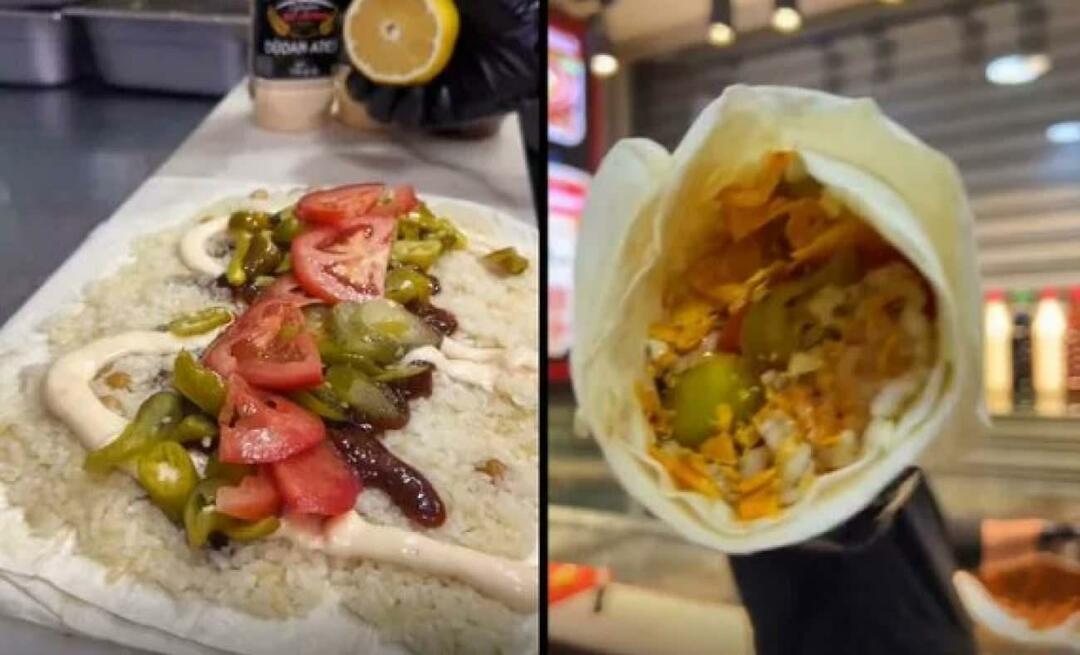Publikováno

Alexa je výkonný hlasový asistent, ale ke svému fungování potřebuje síťové připojení. Zde je to, co vyzkoušet, když se Alexa nepřipojí k Wi-Fi.
Některá zařízení mají tak velký dopad, že se stávají součástí kultury. Je fér říci, že od spuštění prvního Amazon Echo jen málo lidí na planetě alespoň neslyšelo o Alexe a mnozí z nás s ní denně mluví.
Na Alexu se můžeme docela spolehnout, od ovládání chytrých domácích zařízení a videohovorů až po dotazy na počasí nebo poslech hudby. To vše znamená, že když Alexa přestane fungovat, může to být velký problém.
Pokud se vám nedaří dostat své zařízení Echo online, pak je zde několik věcí, které můžete vyzkoušet, když se Alexa nepřipojí k Wi-Fi.
Otestujte své připojení k internetu
První věc, kterou byste měli vyzkoušet, pokud máte problémy s jakýmkoliv gadgetem, který se nedaří připojit k Wi-Fi, je zkontrolovat, zda je k dispozici připojení Wi-Fi. Pokud vaše Wi-Fi nefunguje, Alexa nebude jediná věc, která se nemůže připojit online.
Nejrychlejší věc, kterou můžete udělat, je vzít svůj telefon, tablet nebo počítač, připojit jej ke stejné síti Wi-Fi jako vaše zařízení Alexa a provést rychlé vyhledávání na webu. Pokud máte přístup k webovým stránkám na svém mobilu nebo počítači, pak víte, že máte funkční připojení Wi-Fi a příčina musí být něco jiného.
Pokud se však na telefonu nebo počítači nemůžete připojit k internetu, problém je v připojení k internetu a měli byste zkusit další návrh.
Restartujte router

Existují dvě pravděpodobné příčiny výpadku sítě Wi-Fi. Buď má váš poskytovatel internetových služeb problémy a momentálně nemůže připojit vaši nemovitost k internetu, nebo je problém s vaším routerem.
S předchozím problémem nemůžete dělat nic jiného, než počkat, až bude problém vyřešen. Ale restartování routeru může vyřešit vaše problémy, pokud je příčinou router. Nejjednodušší způsob, jak to udělat, je vypnout router, počkat asi minutu a pak jej znovu spustit. Pravděpodobně chvíli potrvá, než se router spustí a nastaví vaši síť Wi-Fi, takže ještě pár minut počkejte a poté se zkuste připojit k síti Wi-Fi na telefonu nebo jiném zařízení. Pokud vše opět funguje podle očekávání, zkuste své zařízení Alexa znovu, abyste zjistili, zda se nyní můžete připojit k Wi-Fi.
Zkontrolujte nastavení Wi-Fi pro zařízení Echo
Dalším důvodem, proč se vaše zařízení Echo nemusí připojovat k Wi-Fi, je to, že je nastaveno pro špatnou síť nebo s nesprávným heslem. Pokud jste změnili svou síť Wi-Fi nebo změnili heslo Wi-Fi, musíte si být jisti, že Alexa má správné údaje, jinak se nebude moci připojit k internetu.
Jak změnit nastavení Wi-Fi pro zařízení Echo
Nastavení Wi-Fi pro zařízení Echo můžete změnit přímo prostřednictvím aplikace Alexa. Změny budete muset provést pro každé zařízení, které má zastaralé nastavení Wi-Fi.
- Otevřete aplikaci Alexa.
- Klepněte Zařízení v nabídce ve spodní části obrazovky.
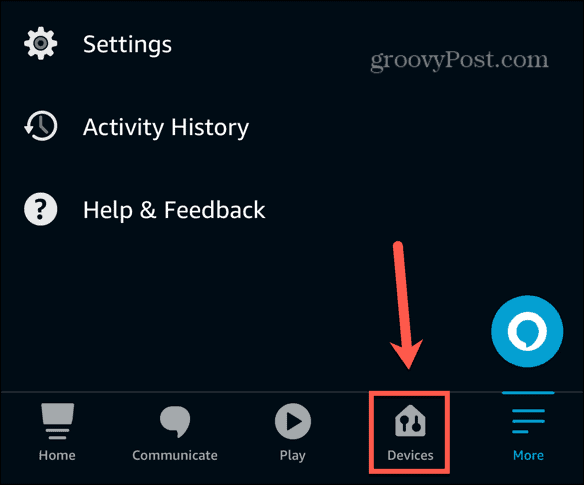
- Vybrat Echo a Alexa.
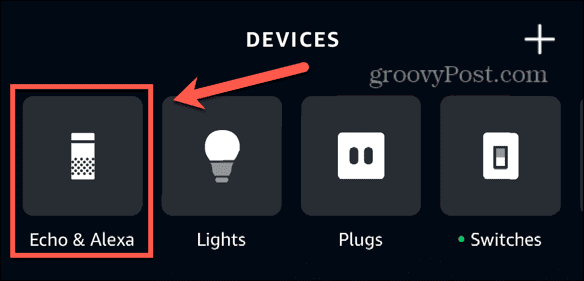
- Vyberte své zařízení Alexa.
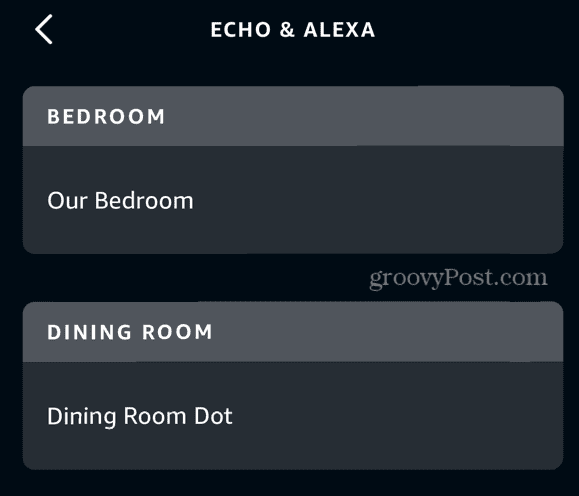
- Klepněte na Nastavení ikonu v pravém horním rohu obrazovky.
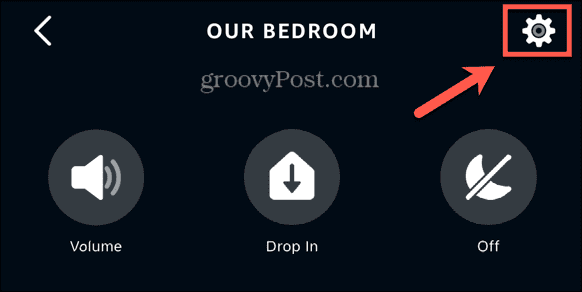
- Klepněte Změna vedle Wi-Fi síť.
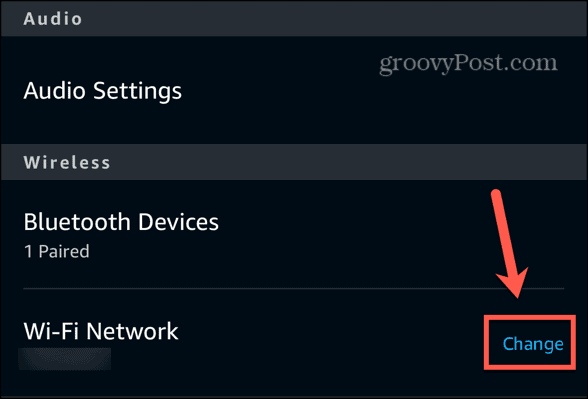
- Vyberte dříve připojenou síť nebo klepněte na Připojte se k jiné síti Wi-Fi.
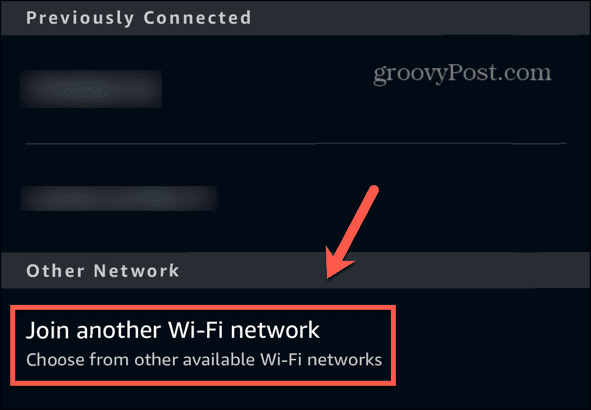
- Zadejte přihlašovací údaje pro vybranou síť.
- Vaše zařízení Alexa je nyní připojeno k síti Wi-Fi, kterou jste vybrali.
Přesuňte zařízení Echo blíže k routeru
Moderní routery mohou poskytovat silné Wi-Fi signály na velkých plochách, ale mají své limity. Pravděpodobně budete znát oblasti ve svém vlastním domě, které mají slabší signál. Pokud se vaše zařízení Echo nachází v jedné z těchto oblastí, může to být příčinou vašich problémů; vaše Echo nemá dostatečně silné Wi-Fi připojení.
Můžete to vyzkoušet tak, že přesunete zařízení Echo blíže k routeru a uvidíte, zda problém nezmizí. Pokud ano a chcete si Echo ponechat v původní poloze, měli byste zvážit investici do Wi-Fi extenderu nebo mesh sítě, abyste zlepšili pokrytí Wi-Fi ve vaší domácnosti.
Zkuste přepnout síťová pásma
Mnoho routerů nabízí podporu dvou pásem, které mohou vysílat vaši Wi-Fi v pásmech 2,4 GHz i 5 GHz. Každá kapela má své výhody; 2,4 GHz nabízí širší pokrytí, ale 5 GHz nabízí vyšší rychlosti.
U mnoha směrovačů si můžete vybrat rozdělení Wi-Fi do dvou odlišných sítí; síť 2,4 GHz a síť 5 GHz. Když se pokusíte připojit, obě možnosti se zobrazí v seznamu dostupných sítí Wi-Fi. Pokud je to váš případ, zkuste se připojit k druhému pásmu.
Pokud je například vaše Echo připojeno k pásmu 5 GHz, zkuste jej místo toho připojit k pásmu 2,4 GHz a naopak, podle kroků v části výše se připojte k jiné síti. Možná zjistíte, že přepínání pásem vyřeší vaše problémy s Wi-Fi Alexa.
Restartujte zařízení Echo

Z nějakého důvodu je to klišé; pokud vaše technologie nefunguje, zkuste ji vypnout a znovu zapnout. Restartování zařízení Echo může resetovat vše, co způsobilo vaše síťové připojení, a umožnit vám znovu pracovat s Alexou. U většiny zařízení Echo bude restartování pouhým vypnutím zařízení, čekáním na několik sekund a opětovným zapnutím.
Vypněte ostatní připojená zařízení
Jak roky plynou, máme tendenci přidávat do našich domácností stále více připojených zařízení. Naše žárovky se stávají chytrými žárovkami, naše zástrčky se stávají chytrými zástrčkami, a než se nadějete, máme velké množství zařízení, která bojují o svůj podíl na Wi-Fi.
Pokud máte velký počet připojených zařízení, zkuste většinu z nich vypnout a zjistěte, zda to zlepší vaše připojení Echo Wi-Fi. Pokud ano, možná budete muset zvážit upgrade routeru nebo investici do Wi-Fi extenderu nebo mesh sítě, aby byla všechna vaše připojená zařízení spokojená.
Resetujte zařízení Echo
Pokud nic jiného nefunguje, můžete zkusit obnovit tovární nastavení zařízení Alexa. Tím se odstraní všechna vaše nastavení a osobní údaje, takže byste to měli udělat pouze jako poslední možnost, protože budete muset vše nastavit znovu od začátku.
Způsob resetování zařízení Echo bude záviset na zařízení, které používáte. Podrobnosti o tom, jak provést obnovení továrního nastavení, naleznete v pokynech výrobce.
Udělejte více s Alexou
Pokud se Alexa nepřipojí k Wi-Fi, doufejme, že jedna z výše uvedených oprav může pomoci. Pokud najdete nějaké další užitečné způsoby, jak vyřešit problémy s Alexa Wi-Fi, dejte nám prosím vědět v komentářích níže.
Alexa ušla dlouhou cestu od chvíle, kdy poprvé vtrhla na scénu, a je toho hodně, co si možná neuvědomujete, že je schopná. Pokud máte například streamovací zařízení Roku, můžete ovládejte svůj Roku pomocí Alexa. To vám umožní spouštět kanály, přehrávat a pozastavovat obsah nebo dokonce vyhledávat filmy a pořady, a to vše pomocí hlasu. Je to mnohem snazší, než kdybyste museli psát název pořadu na malém dálkovém ovladači.
Byl tento článek užitečný?
Skvělé, sdílejte:
PodíltweetRedditLinkedInE-mailemDík!
děkujeme, že jste se na nás obrátili.
děkujeme, že jste se na nás obrátili.